更新后苹果手机屏幕不灵敏怎么解决?
一部分苹果手机用户抱怨iOS10.2更新后,虽然提高了很多性能,但是也带来了很多问题。甚至有些用户反映升级后苹果手机的触摸屏无法正常工作。此外,苹果公司已正式发布iOS 11系统,而iOS 11在发布后的24小时内安装在10%的苹果设备上。根据iOS 11用户反映,iOS 11也可能会遇到以下触摸操作问题:
- 手机屏幕无法在iPhone X / 8/7 / 6s / 6 / 5s / 5上运行。
- 呼叫接入时,触摸屏不响应。
- 滑动或点按时,iPhone触摸屏不起作用。
以下是可用于解决苹果手机触摸屏问题的方法列表。
第1部分:强制重启以解决苹果手机触摸屏的问题
要解决苹果手机触摸屏问题,最重要也最容易操作的方法是强制重启iPhone。经验还表明,简单的重启很多时候几乎可以解决各种iPhone手机错误修复问题。操作方法如下:
- 只需按下待机按钮几秒钟。
- 向下滑动屏幕即可关闭iPhone。
- 等待几秒钟,然后重新打开设备。
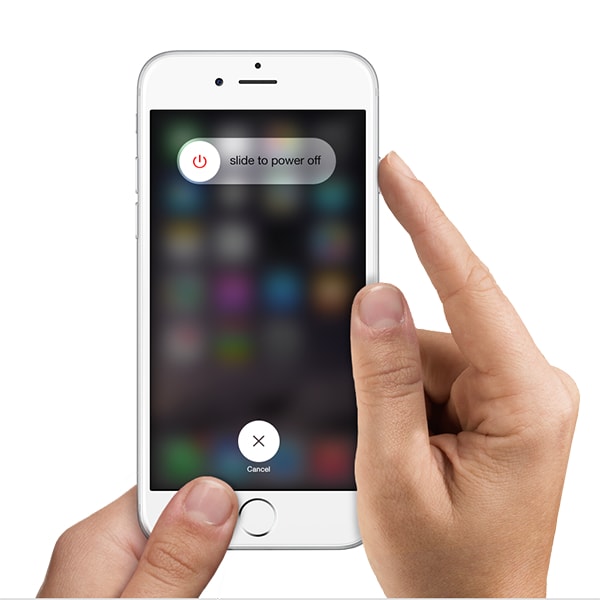
第2部分:调整3D触摸灵敏度以解决苹果手机触摸屏的问题
如果苹果手机无法使用触摸屏,这也可能是因为手机内部问题,简单的重启可能无法解决此问题。这时候,用户可以首先检查一些iPhone手机的3D触摸灵敏度,并尝试使用无效的iPhone触摸屏解决问题:
1、转到“设置”。
2、转到常规>辅助功能。
3、向下滚动并点按“3D Touch”。
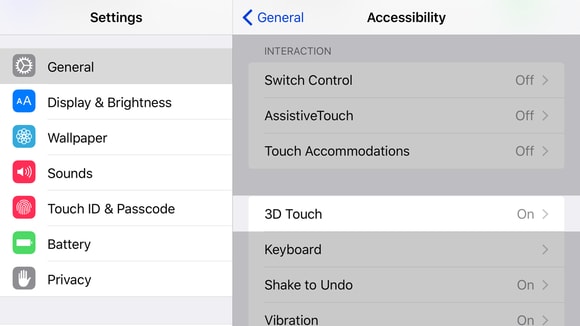
4、使用滑块打开或关闭3D Touch,或向下滚动将灵敏度设置为低,中或高。
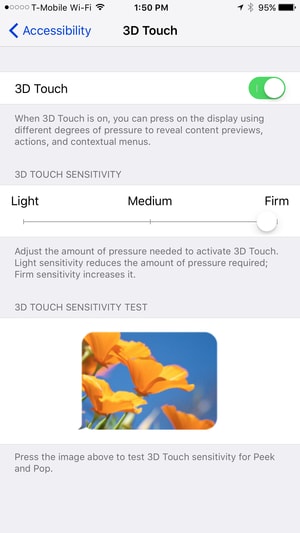
第3部分:解决没有数据丢失的苹果手机触摸屏问题
如果前两种方法不起作用,苹果手机触摸屏问题实际上是由于软件更新导致的。在这种情况下,大多数用户为了解决这个问题而将设备重置为出厂设置,但是这可能导致严重的数据丢失问题。建议用户可以先尝试其他不会丢失数据的方法来修复苹果手机触摸屏问题,例如使用一款优秀的修复工具万兴手机管家.
第4部分:恢复出厂设置以解决苹果手机触摸屏的问题
前面描述的方法解决苹果手机触摸屏停止工作的问题。如果用户不担心数据丢失问题,不打算使用第三方软件,则可以使用恢复出厂设置的方法修复苹果手机触摸屏错误。出厂重置是一种常用于将设备重置为其原始设置的方法。因此用户的所有数据都将被删除。因此在重置之前, 用户最好可以使用万兴手机管家备份iPhone。
请遵循以下操作步骤恢复出厂设置:
- 转到设置>常规>重置
- 选择“清除内容和设置”。
- 输入密码和Apple ID以继续。
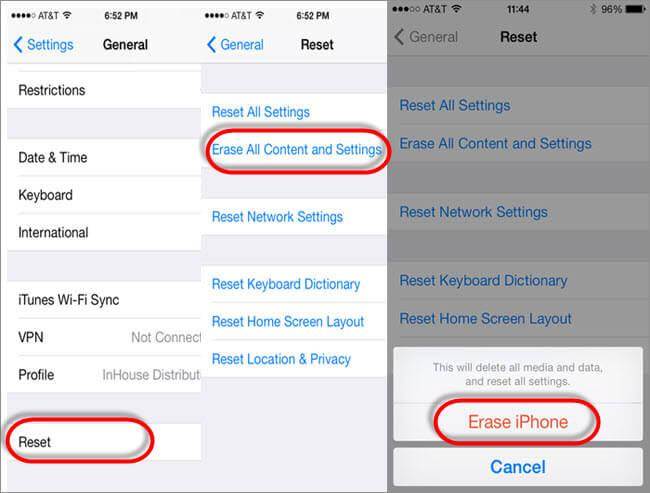
将iPhone恢复出厂设置可以解决苹果手机触摸屏无法正常工作的问题。如果之后需要恢复丢失的数据,用户也可以使用万兴手机管家恢复所有丢失的数据。
第5部分:通过iPhone恢复以解决苹果手机触摸屏的问题
通过恢复iPhone,用户可以修复损坏的苹果手机触摸屏。注意此方案也有发生数据丢失的风险,因为设备会重置为原始出厂设置。要解决苹果手机触摸屏无法正常工作的问题,可以按照以下步骤操作:
1、下载iTunes的最新版本,运行并访问。
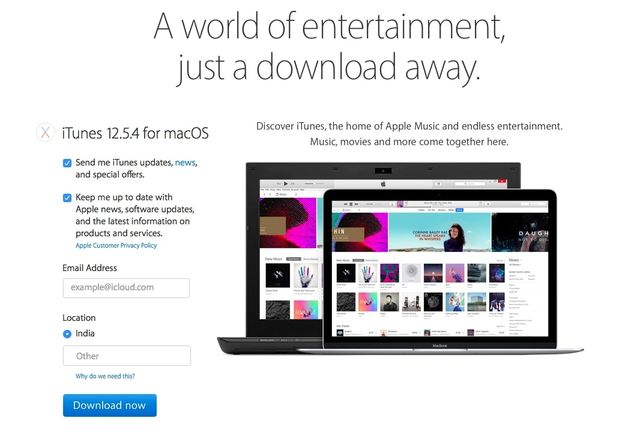
2、将iPhone连接到电脑
3、转至设备选项卡>摘要>此计算机>立即备份。
4、点击“恢复iPhone”。
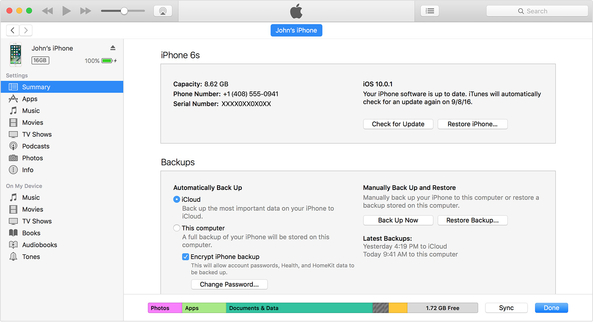
5、等待恢复完成。
结束后,苹果手机应完全恢复。用户可以立即看到苹果手机触摸屏的问题是否已解决。如果没有,请返回解决方案3,以确保获得更好的修复。
以上几种修复方案是解决iOS 10 / 10.1 / 10.2系统更新导致的苹果手机触摸屏故障的一些主要解决方法。用户可以从简单的方法开始尝试,例如重新启动和更改3D触摸灵敏度。如果简单的解决方案不起作用或者在修复过程中丢失了重要数据,用户还可以使用万兴手机管家进行修复。该软件易于使用,可以修复苹果手机找回丢失任何数据。







